首页 > 电脑教程
绿茶设置win10系统设置电脑屏幕旋转的方法介绍
2021-11-25 08:49:42 电脑教程
今天教大家一招关于win10系统设置电脑屏幕旋转的操作方法,近日一些用户反映win10系统设置电脑屏幕旋转这样一个现象,当我们遇到win10系统设置电脑屏幕旋转这种情况该怎么办呢?我们可以 1.首先,返回到win10系统的传统桌面位置,之后,在桌面找到一个空白处,点击鼠标右键,在下滑菜单中,选择显示设置选项。 2.之后就可以看到入下图中所示的系统窗口了,在该窗口中,可以看到右侧窗口中有一个方向的选项,直接在这个方向下面选择自己比较喜欢的屏幕旋转的角度,例如横向、纵向,设置好之后,点击应用保存就可以了。下面跟随小编脚步看看win10系统设置电脑屏幕旋转详细的设置方法:
1.首先,返回到win10系统的传统桌面位置,之后,在桌面找到一个空白处,点击鼠标右键,在下滑菜单中,选择显示设置选项。
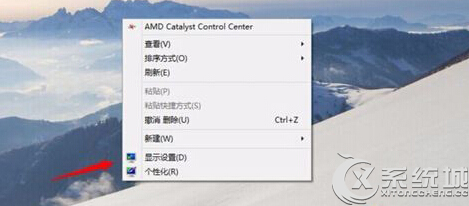
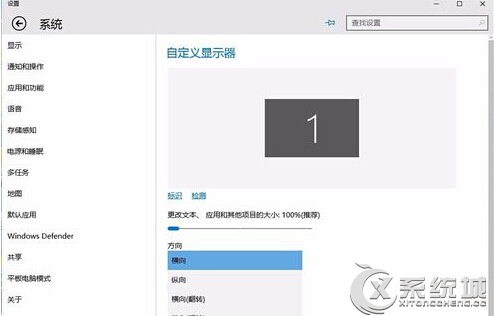
1.首先,返回到win10系统的传统桌面位置,之后,在桌面找到一个空白处,点击鼠标右键,在下滑菜单中,选择显示设置选项。
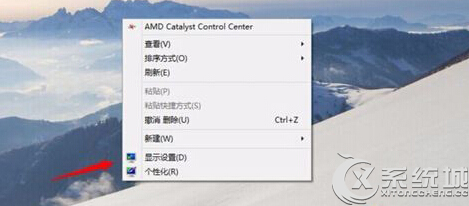
2.之后就可以看到入下图中所示的系统窗口了,在该窗口中,可以看到右侧窗口中有一个方向的选项,直接在这个方向下面选择自己比较喜欢的屏幕旋转的角度,例如横向、纵向,设置好之后,点击应用保存就可以了。
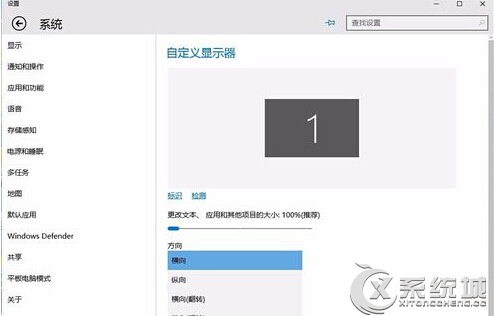
到这里本文关于win10系统设置电脑屏幕旋转的操作方法就结束了,还有不知道怎么解决的小伙伴赶快来学习一下吧!相信这篇文章一定可以帮到大家!
相关教程推荐
- 2021-11-11 win7能再还原到win10吗,win10变成win7怎么还原
- 2021-09-30 win7怎么调整屏幕亮度,win7怎么调整屏幕亮度电脑
- 2021-08-31 win7笔记本如何开热点,win7电脑热点怎么开
- 2021-11-25 360如何重装系统win7,360如何重装系统能将32改成
- 2021-11-12 win7未能显示安全选项,win7没有安全模式选项
- 2021-11-19 联想天逸5060装win7,联想天逸310装win7
- 2021-07-25 win7无法禁用触摸板,win7关闭触摸板没有禁用选项
- 2021-07-25 win7卡在欢迎界面转圈,win7欢迎界面一直转圈
- 2021-11-12 gta5一直在载入中win7,win7玩不了gta5
- 2021-09-16 win7一直卡在还原更改,win7一直卡在还原更改怎么
热门教程